In this article:

제 구매 목록에서 4shared 앱이 보이는 이유는 무엇입니까?
앱 스토어에서 다운받은 모든 앱: 귀하의 구매 목록에 무료와 유료앱이 모두 표시됩니다. 귀하께서 4shared 앱을 다운로드 받으셔서, 귀하의 구매 목록에 나타나게 된 것입니다.
4shared 앱은 유료인가요?
아닙니다, 4shared 앱은 무료입니다. 그러므로, 귀하는 어떤 값도 지불할 필요가 없습니다.
구매 내역이귀하의 아이폰 용량과 영향을 미치고 있습니까?
아닙니다, 구매내역은 당신의 아이폰 용량과 아무런 상관이 없다. 다만 어떤 이유에서든 구매목록을 지우고 싶다면, 직접 하면 된다.
“구삭해주세요” 구매목록 삭제하기
앱스토어 리뷰에서 ‘구매목록을 삭제해 달라’는 말을 어렵지 않게 볼 수 있다. 하지만 리뷰는 말 그대로 리뷰나 앱, 서비스에 대한 피드백만 전달할 수 있을 뿐이다. 앱 개발자는 당신의 구입목록을 지워줄 권한이 없다. 구매 목록은 이용자가 직접 지우면 된다.
앱스토어:
- 앱스토어 앱을 엽니다.
- 화면의 하단에 업데이트 아이콘을 누릅니다.
- 목록의 상단에 있는 구입목록을 을 눌러 모든 구매한 앱을 볼 수 있습니다.
- (을)를 터치하고 왼쪽으로 앱을 살짝 밉니다.
- 표시된 빨간색 숨기기 버튼을 누릅니다. 이 버튼을 누르면 더 이상 묻지도 않고 목록에서 지운다.
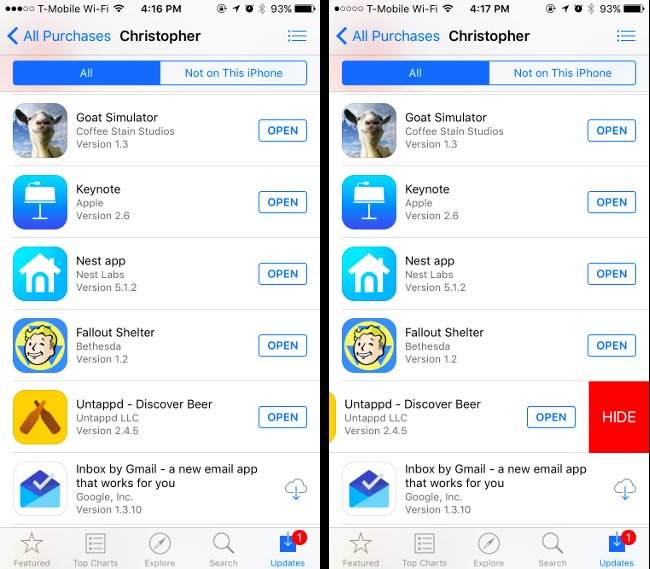
간혹 iOS에서 아무리 항목을 밀어도 가리기 버튼이 안 나오는 경우가 있다.
이때는 아이튠즈를 이용하면 된다:
- 아이튠즈를 를 엽니다..
- 로그인 을 클릭한 다음 AppleID 및 암호를 입력합니다.
- 이름을 클릭하고 메뉴에서구입목록을 선택합니다.
- 화면의 상단 중앙에 있는 전체 를 클릭합니다. 구입한 모든 항목이 표시됩니다.
- 스크롤하여 가리려는 항목을 찾습니다. 커서를 해당 항목 위에 놓으면 왼쪽 상단 모서리에 x 표시가 나타납니다.
- 이 x 표시를 클릭하면 해당 항목이 가려집니다*.
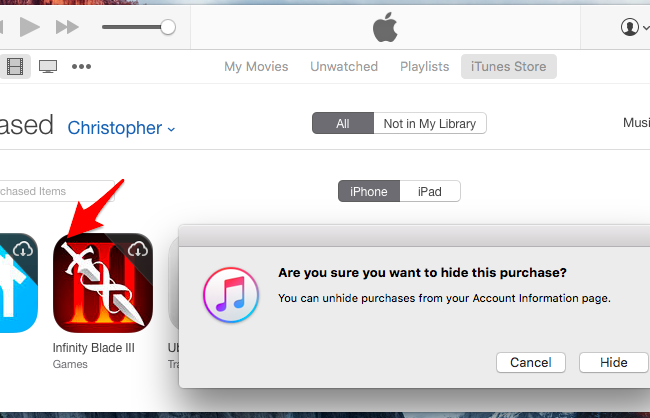 *x기호가 표시되지 않는 경우, 아이콘의 왼쪽 상단으로 커서를 이동합니다. 커서가 링크가 있음을 표시하기 위한 손 모양으로 바뀌면, 여기에 [왼쪽 상단 영역]을 클릭하여 대화 상자 창을 엽니다.
*x기호가 표시되지 않는 경우, 아이콘의 왼쪽 상단으로 커서를 이동합니다. 커서가 링크가 있음을 표시하기 위한 손 모양으로 바뀌면, 여기에 [왼쪽 상단 영역]을 클릭하여 대화 상자 창을 엽니다.
Have more questions?
기타 도움 요청